도커 컨테이너가 외부 네트워크를 ping할 수 없습니다.
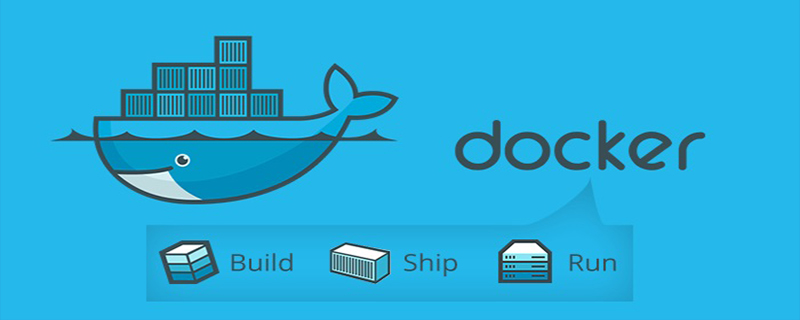
오늘 docker로 redis 환경을 설정할 때 yum이 리소스를 가져올 수 없고 인터넷에 연결할 수 없다는 것을 발견했습니다. 다음 오류가 보고되었습니다.
http://mirrors.aliyun.com/centos/6.10/extras/x86_64/Packages/epel-release-6-8.noarch.rpm: [Errno 14] PYCURL ERROR 6 - "Couldn't resolve host 'mirrors.aliyun.com'" Trying other mirror. http://mirrors.neusoft.edu.cn/centos/6.10/extras/x86_64/Packages/epel-release-6-8.noarch.rpm: [Errno 14] PYCURL ERROR 6 - "Couldn't resolve host 'mirrors.neusoft.edu.cn'" Trying other mirror. http://mirrors.nwsuaf.edu.cn/centos/6.10/extras/x86_64/Packages/epel-release-6-8.noarch.rpm: [Errno 14] PYCURL ERROR 6 - "Couldn't resolve host 'mirrors.nwsuaf.edu.cn'" Trying other mirror. http://mirrors.shu.edu.cn/centos/6.10/extras/x86_64/Packages/epel-release-6-8.noarch.rpm: [Errno 14] PYCURL ERROR 6 - "Couldn't resolve host 'mirrors.shu.edu.cn'" Trying other mirror. http://mirrors.sohu.com/centos/6.10/extras/x86_64/Packages/epel-release-6-8.noarch.rpm: [Errno 14] PYCURL ERROR 6 - "Couldn't resolve host 'mirrors.sohu.com'" Trying other mirror. http://mirrors.tuna.tsinghua.edu.cn/centos/6.10/extras/x86_64/Packages/epel-release-6-8.noarch.rpm: [Errno 14] PYCURL ERROR 6 - "Couldn't resolve host 'mirrors.tuna.tsinghua.edu.cn'" Trying other mirror. http://mirrors.zju.edu.cn/centos/6.10/extras/x86_64/Packages/epel-release-6-8.noarch.rpm: [Errno 14] PYCURL ERROR 6 - "Couldn't resolve host 'mirrors.zju.edu.cn'" Trying other mirror.
wget http://mirrors.163.com/.help/CentOS6-Base-163.repo
unknown host mirrors.163.com
在容器内部 ping www.baidu.com
ping: unknown host www.baidu.com
솔루션 모든 컨테이너를 중지하고 docker를 다시 시작합니다
service docker restart
위 내용은 도커 컨테이너가 외부 네트워크를 ping할 수 없습니다.의 상세 내용입니다. 자세한 내용은 PHP 중국어 웹사이트의 기타 관련 기사를 참조하세요!

핫 AI 도구

Undresser.AI Undress
사실적인 누드 사진을 만들기 위한 AI 기반 앱

AI Clothes Remover
사진에서 옷을 제거하는 온라인 AI 도구입니다.

Undress AI Tool
무료로 이미지를 벗다

Clothoff.io
AI 옷 제거제

AI Hentai Generator
AI Hentai를 무료로 생성하십시오.

인기 기사

뜨거운 도구

메모장++7.3.1
사용하기 쉬운 무료 코드 편집기

SublimeText3 중국어 버전
중국어 버전, 사용하기 매우 쉽습니다.

스튜디오 13.0.1 보내기
강력한 PHP 통합 개발 환경

드림위버 CS6
시각적 웹 개발 도구

SublimeText3 Mac 버전
신 수준의 코드 편집 소프트웨어(SublimeText3)

뜨거운 주제
 7554
7554
 15
15
 1382
1382
 52
52
 83
83
 11
11
 59
59
 19
19
 24
24
 96
96
 Docker 버전을 읽는 방법
Apr 15, 2025 am 11:51 AM
Docker 버전을 읽는 방법
Apr 15, 2025 am 11:51 AM
Docker 버전을 얻으려면 다음 단계를 수행 할 수 있습니다. Docker 명령 "Docker -version"을 실행하여 클라이언트 및 서버 버전을 볼 수 있습니다. Mac 또는 Windows의 경우 Docker Desktop GUI의 버전 탭 또는 Aff Docker Desktop 메뉴를 통해 버전 정보를 볼 수도 있습니다.
 Docker Desktop을 사용하는 방법
Apr 15, 2025 am 11:45 AM
Docker Desktop을 사용하는 방법
Apr 15, 2025 am 11:45 AM
Docker Desktop을 사용하는 방법? Docker Desktop은 로컬 머신에서 Docker 컨테이너를 실행하는 도구입니다. 사용 단계는 다음과 같습니다. 1. Docker Desktop 설치; 2. Docker Desktop을 시작하십시오. 3. Docker 이미지를 만듭니다 (Dockerfile 사용); 4. Docker Image 빌드 (Docker 빌드 사용); 5. 도커 컨테이너를 실행하십시오 (Docker Run 사용).
 Docker에서 거울을 만드는 방법
Apr 15, 2025 am 11:27 AM
Docker에서 거울을 만드는 방법
Apr 15, 2025 am 11:27 AM
Docker 이미지 생성 단계 : 빌드 지침이 포함 된 Dockerfile을 작성하십시오. Docker 빌드 명령을 사용하여 터미널에 이미지를 빌드하십시오. Docker 태그 명령을 사용하여 이미지를 태그하고 이름과 태그를 지정하십시오.
 중국의 도커 이미지 소스를 변경하는 방법
Apr 15, 2025 am 11:30 AM
중국의 도커 이미지 소스를 변경하는 방법
Apr 15, 2025 am 11:30 AM
국내 거울 소스로 전환 할 수 있습니다. 단계는 다음과 같습니다. 1. 구성 파일 /etc/docker/daemon.json 편집 및 미러 소스 주소를 추가하십시오. 2. 저장 및 종료 후 Docker Service Sudo SystemCTL Docker를 다시 시작하여 이미지 다운로드 속도 및 안정성을 향상시킵니다.
 Docker의 이미지를 업데이트하는 방법
Apr 15, 2025 pm 12:03 PM
Docker의 이미지를 업데이트하는 방법
Apr 15, 2025 pm 12:03 PM
Docker 이미지를 업데이트하는 단계는 다음과 같습니다. 최신 이미지 태그 가져 오기 새 이미지 특정 태그의 이전 이미지 삭제 (선택 사항) 컨테이너를 다시 시작하십시오 (필요한 경우)
 Docker 컨테이너의 이름을 확인하는 방법
Apr 15, 2025 pm 12:21 PM
Docker 컨테이너의 이름을 확인하는 방법
Apr 15, 2025 pm 12:21 PM
단계를 따르면 Docker 컨테이너 이름을 쿼리 할 수 있습니다. 모든 컨테이너 (Docker PS)를 나열하십시오. 컨테이너 목록을 필터링합니다 (GREP 명령 사용). 컨테이너 이름 ( "이름"열에 위치)을 가져옵니다.
 Docker에서 로그를 보는 방법
Apr 15, 2025 pm 12:24 PM
Docker에서 로그를 보는 방법
Apr 15, 2025 pm 12:24 PM
Docker Logs를 보는 방법에는 다음이 포함됩니다. Docker Logs 명령 사용 : Docker Logs Container_name Docker Exec 명령을 사용하여 RUN /BIN /SH를 사용하여 로그 파일을 봅니다. cat /var/log/container_name.log docker-compose logs docker compose의 명령 : docker-compose -f docker-com 사용
 Docker가 컨테이너를 시작하는 방법
Apr 15, 2025 pm 12:27 PM
Docker가 컨테이너를 시작하는 방법
Apr 15, 2025 pm 12:27 PM
Docker Container Startup 단계 : 컨테이너 이미지를 당기기 : "Docker Pull [Mirror Name]"을 실행하십시오. 컨테이너 생성 : "docker"[옵션] [미러 이름] [명령 및 매개 변수]를 사용하십시오. 컨테이너를 시작하십시오 : "Docker start [컨테이너 이름 또는 ID]"를 실행하십시오. 컨테이너 상태 확인 : 컨테이너가 "Docker PS"로 실행 중인지 확인하십시오.




